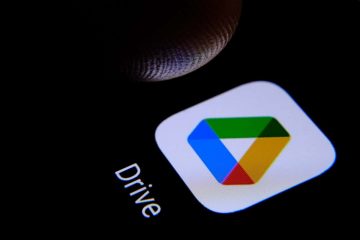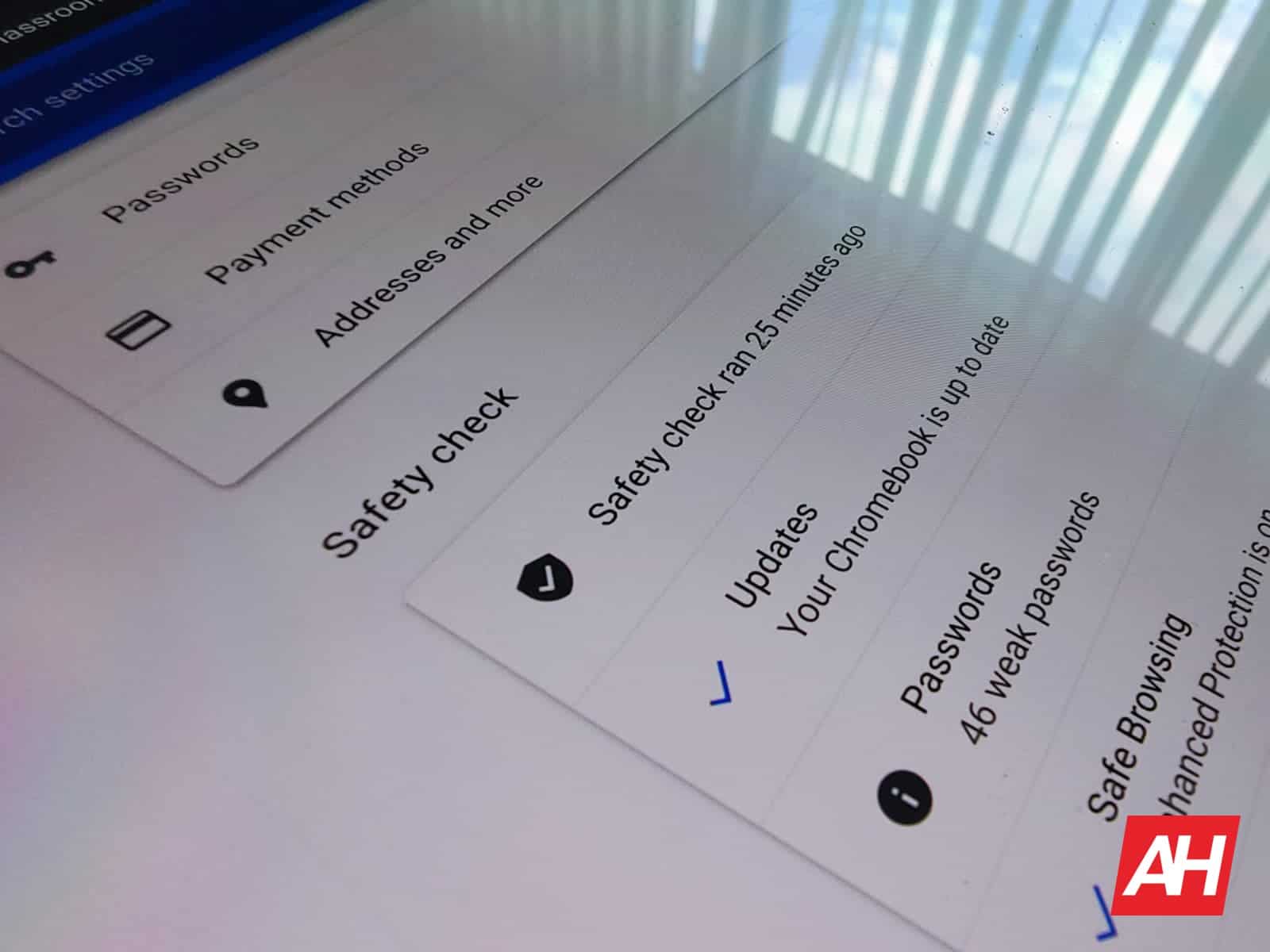
Google Chrome secara luas dianggap sebagai salah satu browser paling aman, jika bukan yang paling efisien, dan itu membantu mendapatkan posisi di dekat tertinggi di antara browser. Itu ada di hampir semua platform. Tapi itu juga mengarah pada pembuatan Chrome OS — sistem operasi Google untuk Chromebook. Dan untuk pembuatan Pemeriksaan Keamanan, yang berfungsi sebagai cara bagi pengguna untuk memeriksa Chromebook mereka di bidang keamanan dan privasi — atau setidaknya cara bagi pengguna untuk mengawasi seberapa aman penjelajahan mereka.
Alat yang terakhir itulah yang akan dibahas oleh panduan ini. Jadi, tanpa basa-basi lagi, mari kita mulai.
Mengapa Anda ingin menggunakan Pemeriksaan Keamanan di Chromebook?
Pemeriksaan Keamanan adalah fitur yang pertama kali ditambahkan ke Chrome desktop, termasuk platform Chromebook dalam versi M83. Jadi ini bukan fitur baru dengan imajinasi apa pun. Atau, lebih tepatnya, serangkaian fitur di hub tunggal. Meskipun beberapa pengguna mungkin masih belum menemukannya sendiri karena terkubur di menu Pengaturan. Tapi apa yang dilakukannya cukup mudah.
Advertisement
Ringkasnya, Safety Check menjalankan analisis pada setelan keamanan dan privasi untuk Chrome, termasuk sandi, setelan penjelajahan aman, pembaruan, dan bahkan ekstensi. Dan terlepas dari betapa berbedanya masing-masing, biasanya ia melakukannya dengan cepat dalam hitungan detik.
Pemeriksaan pembaruan dan pengaturan penjelajahan aman relatif cukup jelas. Yang pertama memastikan tidak ada pembaruan untuk browser yang tersedia dan membantu pengguna menginstalnya. Penjelajahan aman adalah serangkaian peningkatan untuk membantu memberi informasi kepada pengguna saat kebiasaan menjelajah mereka, termasuk situs yang dikunjungi, aman atau tidak. Dengan penyempurnaan terbaru untuk memastikan bahwa unduhan aman bahkan sebelum dimulai, misalnya.
Pemeriksaan ekstensi juga cukup mudah. Yaitu, browser memeriksa untuk memastikan bahwa tidak ada ekstensi yang dipasang berbahaya, telah dihapus dari Toko Web Chrome karena pelanggaran, dan masalah serupa lainnya.
Iklan
Akhirnya, pemeriksa sandi memindai web yang lebih dalam untuk memastikan bahwa tidak ada kata sandi yang digunakan telah disusupi. Dan juga memeriksa database di belakang layar untuk memastikan bahwa tidak ada layanan, produk, atau situs yang akunnya dimiliki pengguna telah disusupi. Jika ada, ini membantu pengguna mengatur ulang atau mengubah kata sandi yang terkait.
Semua itu, tentu saja, penting untuk alasan yang jelas. Terutama, Pemeriksaan Keamanan memastikan bahwa pengguna lebih aman daripada saat mereka menjelajahi web.
Berikut cara menjalankan Pemeriksaan Keamanan di Chromebook Anda
Mengakses alat Pemeriksaan Keamanan, untuk memulai, adalah langkah pertama yang jelas untuk benar-benar menjalankan Pemeriksaan Keamanan di Chromebook Anda. Dan menjalankannya juga bukan satu-satunya langkah. Namun, itulah yang akan dibahas pada langkah pertama ini sebelum kita membahas apa yang akan Anda lihat setelah Anda menyelesaikannya.
Dan, tentu saja, yang terbaik adalah memulai dengan tab atau jendela baru. Meskipun Chrome direkayasa untuk secara otomatis membuka fitur-fitur yang kita perlukan di tab baru dengan sendirinya, itu tidak selalu. Jadi memulai dengan tab atau jendela baru adalah cara termudah untuk memastikan Anda tidak secara tidak sengaja menimpa halaman apa pun yang sedang Anda buka. Setelah jendela atau tab baru terbuka, pengguna perlu mengetuk atau mengklik ikon tiga titik vertikal di sisi kanan atas halaman untuk membuka menu luapan Di Chrome OS, opsi kedua hingga terakhir yang disajikan adalah Pengaturan, tepat di atas”Bantuan”di menu itu. Ketuk atau Klik PengaturanBiasanya, dalam langkah ini untuk panduan lain, kita perlu mengetuk atau mengeklik bilah pencarian. Dan kemudian kita perlu mencari fitur spesifik yang kita cari. Di Chrome OS, pengguna hanya perlu melihat bilah sisi kiri. Di sana, opsi berlabel”Pemeriksaan Keamanan”perlu disadap atau diklikSafety Check memiliki kartunya sendiri di menu Pengaturan dengan penjelasan singkat tentang alat tersebut. Google juga menyertakan tombol biru yang bertuliskan”Periksa sekarang.”Setelah diperiksa, itu akan berubah untuk memberi tahu pengguna kapan pemeriksaan terakhir dilakukan. Dan itu akan disertai dengan ikon “refresh” untuk pengecekan kembali. Tapi, untuk saat ini, klik atau ketuk tombol”Periksa sekarang”Pemeriksaan keamanan akan berjalan, menyoroti apakah browser Anda mutakhir atau tidak, kata sandi apa pun yang disusupi — dengan panah kanan untuk menggali lebih dalam, Aman Pemeriksaan penjelajahan — dengan panah kanan lainnya untuk menyesuaikan pengaturan, dan pemeriksaan ekstensi yang dipasang. Yang terakhir juga memiliki tindakan klik atau ketuk untuk membuka pengelolaan ekstensi di tab baru
Apa arti sebenarnya dari hasil Anda dan apa yang dapat Anda lakukan untuk memperbaikinya?
Seperti disebutkan di atas, hasilnya dari Pemeriksaan Keamanan biasanya cukup mudah. Terutama jika semua fitur perlindungan Google yang disempurnakan diaktifkan. Dan mereka, biasanya, secara default. Namun bukan berarti membaca atau menanggapi informasi juga merupakan hal yang paling mudah. Khususnya bagi mereka yang tidak condong ke teknologi.
Di sini, kami akan menjelaskan apa saja yang diperiksa di setiap hasil dan bagaimana merespons jika Anda menerima pesan atau pemeriksaan gagal. Berbeda dengan tanda centang hijau, yang ditunjukkan pada gambar di atas, yang menunjukkan bahwa semuanya baik-baik saja.
Pemeriksaan Keamanan mengatakan bahwa Chromebook saya memerlukan pembaruan
Sekarang, hal pertama yang dilakukan adalah Pemeriksaan Keamanan Chrom akan mencari, di Chromebook atau di mana pun, apakah pembaruan terbaru telah diinstal. Seperti halnya OS apa pun, pembaruan biasanya menambal masalah terbesar atau lebih mendesak. Jadi, penting untuk segera memasangnya.
Iklan
Jika Chrome memberi tahu Anda bahwa perangkat lunak Chromebook Anda (atau Chrome itu sendiri) kedaluwarsa, itu juga akan memberi Anda opsi untuk memasang pembaruan. Dan, setelah penginstalan hampir selesai, untuk memulai ulang Chrome (atau Chromebook Anda) untuk menyelesaikan penginstalan. Jadi, melangkah maju dari sini bisa dibilang merupakan perbaikan termudah dalam Pemeriksaan Keamanan.
Yang perlu Anda lakukan hanyalah mengetuk tombol “Luncurkan ulang” saat tombol itu muncul. Dan Chrome akan memperbarui dirinya sendiri, menghapus masalah itu. Meskipun, dalam beberapa kasus, mungkin perlu menjalankan Pemeriksaan Keamanan lagi setelahnya, dengan mengikuti langkah-langkah di atas. Terutama jika masalah lain ditemukan dengan alat ini.
Kata sandi saya lemah?
Password, tentu saja, adalah tempat yang paling mungkin dialami oleh sebagian besar pengguna. Jadi Pemeriksaan Keamanan secara efektif menjalankan dan menganalisis yang disimpan ke Chrome. Khususnya, untuk memeriksa apakah mereka telah muncul di basis data apa pun untuk kata sandi yang bocor atau disusupi. Tetapi juga memeriksa kekuatan relatif dari kata sandi.
Advertisement
Jika Anda memiliki kata sandi yang lemah, dan Anda mungkin memilikinya, Pemeriksaan Keamanan akan dimulai dengan memberi tahu Anda berapa banyak yang ada di hasil.
Dari sana, klik pada ikon panah yang menghadap ke kanan akan membawa Anda ke halaman yang berisi semua kata sandi yang disusupi atau lemah. Di hampir semua itu, selama itu adalah situs web, aplikasi web, atau kata sandi applet web, Google juga menyediakan tombol tautan keluar berlabel”Ubah kata sandi.”Dan, tentu saja, klik atau ketuk yang akan membawa pengguna ke halaman yang sesuai untuk mengubahnya.
Mengikatnya, Google Chrome juga akan menyarankan dan menyimpan “sandi kuat” di sebagian besar situs web melalui perintah. Saat itulah pengguna pergi untuk mengubahnya.
Iklan
Namun, pengguna juga dapat melihat bahwa beberapa sandi akan mengharuskan mereka untuk membuka aplikasi lengkap untuk mengubah sandi. Dan Google Chrome tidak bisa melakukannya sendiri. Meskipun senang melihat bahwa mereka masih diperhitungkan, selama mereka ditautkan ke Chrome atau fitur penyimpanan kata sandi Google. Selain itu, beberapa kata sandi yang lemah mungkin kedaluwarsa. Untuk itu, Chrome menyajikan opsi untuk mengubah sandi yang disimpan melalui tautan di bawah tombol.
Opsi lainnya juga dapat ditemukan di menu tiga titik di samping setiap sandi.
Penjelajahan aman saya tidak diaktifkan
Oleh default, Chrome tetap mengaktifkan”Perlindungan standar”. Jadi sebagian besar pengguna tidak akan pernah melihat pesan kesalahan di segmen itu. Tetapi, jika Anda melakukannya, itu berarti bahwa entah bagaimana — secara tidak sengaja atau sengaja — itu dimatikan. Jadi, Anda perlu mengetuk panah kanan di bagian kartu tersebut untuk mengaktifkannya kembali.
Sebaiknya aktifkan Perlindungan yang Disempurnakan Google dengan mengikuti langkah-langkah tersebut.
Setiap setelan lain di halaman ini, hampir pasti, harus dibiarkan apa adanya. Tapi, di dalam menu itu, ada tiga opsi yang bisa dipilih. Yang terakhir, dijuluki”Tidak ada perlindungan,”persis seperti yang diberi label dan tidak direkomendasikan. Perlindungan standar diaktifkan secara default. Namun Enhanced Protection menambahkan lebih banyak dan lebih proaktif. Yang terpenting, ini memeriksa sandi Anda secara real time dan memberi tahu Anda jika sandi yang Anda gunakan telah disusupi
Untuk mengaktifkan Perlindungan yang Disempurnakan, Anda perlu mengetuk pilihan lingkaran yang disetel ke sisi kiri opsi itu. Kemudian Anda dapat menggunakan panah kembali untuk kembali ke halaman sebelumnya di Pengaturan. Itu terletak di sisi kiri atas UI.
Masalah dengan ekstensi?
Sekarang, masalah dengan ekstensi seharusnya tidak terlalu sering terjadi karena Google terus memperbarui kebijakan dan tanggapannya seputar fitur. Itu mengesampingkan semua ekstensi yang telah dihapus perusahaan selama beberapa tahun terakhir. Namun semua itu tidak berarti bahwa ekstensi yang aman sekarang akan selalu aman. Atau yang baru dengan masalah tidak akan ditemukan nanti.
Untuk melindungi pengguna dari ekstensi yang tidak patuh di Chrome, Google telah memeriksa bagian tersebut dari Pemeriksaan Keamanan di Chromebook dan di tempat lain.
Jika ekstensi memang memerlukan beberapa tindakan yang harus diambil, cek akan memberi tahu Anda dan ketukan atau klik pada bagian hasil tersebut akan membuka Ekstensi di tab baru. Dari sana, Anda dapat menghapus ekstensi yang menyebabkan atau dapat menyebabkan masalah. Dan, tentu saja, selalu baik untuk menghapus ekstensi apa pun yang sebenarnya tidak Anda perlukan secara teratur. Yang juga dapat dilakukan dari halaman tersebut.
Ini juga berfungsi di luar Chrome OS
Tentu saja, Pemeriksaan Keamanan tidak hanya tersedia di platform Chromebook. Atau di platform desktop juga. Meskipun dapat ditemukan di tempat yang sama persis seperti yang ditunjukkan di atas pada Windows, Mac, dan Linux. Pada titik ini, Pemeriksaan Keamanan juga telah memasuki perangkat seluler. Jadi dengan menavigasi ke Google Chrome di ponsel, Anda juga dapat menemukannya di sana.
Khususnya, setidaknya di Android, yang ditemukan dengan mengetuk menu luapan tiga titik. Itu terletak di sisi kanan atas UI. Kemudian, itu terselip di balik ketukan lain terlebih dahulu pada opsi Pengaturan dan kemudian, di bawah”Dasar-dasar”pada”Pemeriksaan Keamanan”.
Sekarang, tak perlu dikatakan bahwa alat ini tidak persis sama di seluruh papan. Di Android, misalnya, tidak ada ekstensi Chrome. Jadi itu tidak akan memeriksa itu. Namun terlepas dari itu, rangkaian langkah ini akan bekerja dengan cara yang persis sama di setiap platform untuk Google Chrome. Bagi mereka yang ingin tetap sedikit lebih aman di mana pun mereka menjelajah.